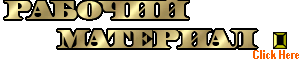-Рубрики
- мои работы в ФШ и Корел (1309)
- уроки для фотошопа (354)
- для дневника (233)
- Corel Paint Shop Pro (161)
- программы (153)
- интересно (118)
- Corel вместе с Mademoiselle_Viv (112)
- Corel вместе с Hitter,TalaNat (101)
- плагины (95)
- Фотошоп вместе с Mademoiselle_Viv (92)
- уроки от Натали,IRINI,krilo angela,от Mausinka (88)
- все для фотошопа (88)
- рамки девушки (87)
- стихи (78)
- Флешки (77)
- кулинарные рецепты (54)
- поздравление (48)
- музыка (37)
- рамки маленькие (29)
- рамки поздравительные (23)
- Искуство АРТ (22)
- Создаем коллажи (22)
- уроки (18)
- Все от Искательницы (17)
- Анимированные фоны,блинги,флешки (16)
- Tubes-Radyga (15)
- рамки дети (15)
- рамки природа (14)
- Poser-программа,уроки (13)
- Книги,фильмы (12)
- рамки он и она (10)
- Adobe Illustrator (9)
- рамки животные (9)
- Урок Рамочка сделанная в Фотошопе (8)
- мои уроки (8)
- кисти для фотошопа (8)
- рамки разное (8)
- Компьютер (7)
- GIMP (7)
- Jasc Animation Shop (6)
- рамки кулинарные (4)
- Poser-Daz-мои работы (3)
- Уроки Ledy_OlgA (3)
- банеры моих друзей (3)
- Poser tubes Radyga (2)
- Скрап наборы (2)
- Мои награды (2)
- Уроки Adobe Illustrator (1)
- Уроки с Ольга Бор (1)
- мой банер (1)
- рамки музыкальные (1)
- рамки мужчины (1)
- Вязание спицами (0)
-Метки
-Музыка
- Вальс Дождя
- Слушали: 5862 Комментарии: 0
- Пианино - Музыка души
- Слушали: 82743 Комментарии: 5
- Сергей Любавин - Нежность
- Слушали: 49923 Комментарии: 0
- С состраданием всем жителям страны восходящего солнца...
- Слушали: 907 Комментарии: 8
- SECRET GARDEN - CHACONNE
- Слушали: 20009 Комментарии: 7
-
Добавить плеер в свой журнал
© Накукрыскин
-Подписка по e-mail
-Поиск по дневнику
-Постоянные читатели
-Сообщества
-Статистика
Записей: 3729
Комментариев: 20792
Написано: 35666
Записи с меткой фотошоп вместе с mademoiselle_viv
(и еще 90 записям на сайте сопоставлена такая метка)
Другие метки пользователя ↓
adobe illustrator corel paint shop pro corel вместе с hitter corel вместе с mademoiselle_viv gimp irini jasc animation shop krilo angela poser tubes poser-daz poser-программа talanat tubes-radyga анимация анимированные фоны блинги все для фотошопа все от искательницы градиенты для дневника для фотошопа интересно искуство арт кисти для фотошопа книги коллажи компьютер кулинарные рецепты мои награды мои работы в фш и корел мои уроки музыка плагины поздравление программы рамки поздравительные скрап наборы создаем коллажи стихи урок рамочка сделанная в фотошопе уроки уроки от натали уроки ledy_olga уроки в corel paint shop pro уроки для фотошопа уроки от krilo angela уроки от натали фильмы флешки фотошоп вместе с mademoiselle_viv
Анимация и цветовой диапазон в Фотошопе. |
Это цитата сообщения Mademoiselle_Viv [Прочитать целиком + В свой цитатник или сообщество!]
1. Коллаж открыт в фотошопе
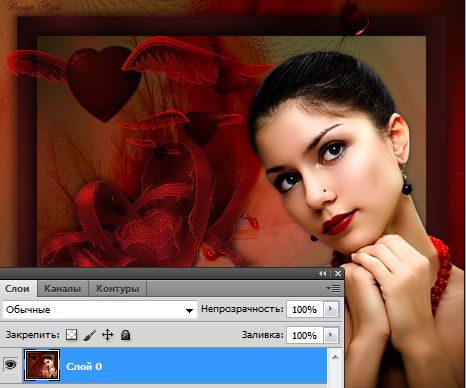
2. Выделения / Цветовой диапазон
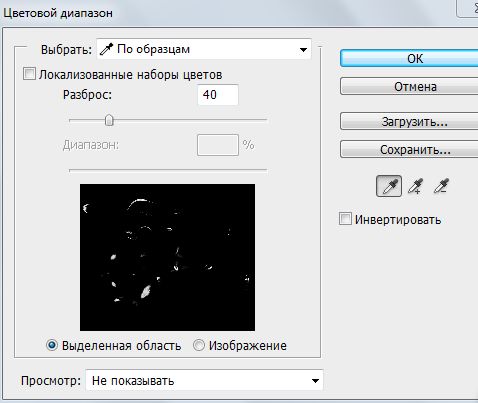
Когда откроется это окно, на курсоре появляется пипетка. Выберите цвет на коллаже, который будет появляться в окне, в виде белых пятен.
Когда ты выберете подходящий вариант, нажмите ОК. На коллаже появилось выделение.

Внимательно осмотрите его. Я не хочу, чтобы блеск был на губах и на ухе, поэтому я запоминаю эти области.
3. Сделайте дубликат выделения (Ctrl + J).
Этот слой будет выглядеть примерно так:
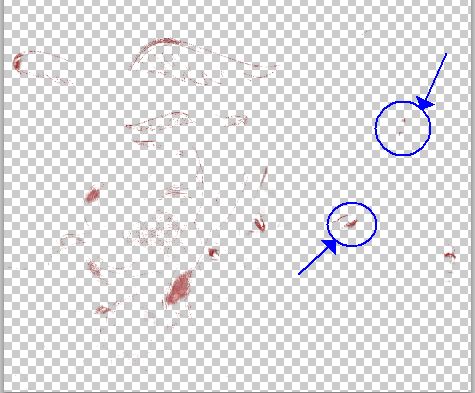
Сотрите на нем "ластиком" не нужные области.
4. Теперь можно сделать 1-2 дубликата этого слоя и применить к ним шум или любой другой прием.



Серия сообщений "Фотошоп для начинающих":
Часть 1 - Простой фон
Часть 2 - Урок для начинающих: Анимация с помощью светокоррекции.
...
Часть 20 - Как выбрать цвета коллажа в фотошопе
Часть 21 - Смарт-объект в фотошопе.
Часть 22 - Анимация и цветовой диапазон в Фотошопе.
Метки: фотошоп вместе с mademoiselle_viv |
Коллаж "Солнечный цветок" |
Это цитата сообщения Mademoiselle_Viv [Прочитать целиком + В свой цитатник или сообщество!]
Метки: фотошоп вместе с mademoiselle_viv |
Блеск с помощью фильтров |
Это цитата сообщения Mademoiselle_Viv [Прочитать целиком + В свой цитатник или сообщество!]



Сегодня мы будем делать блеск с помощью фильтров ( скачать их можно здесь).

Метки: фотошоп вместе с mademoiselle_viv |
Украшаем текст и картинку с помощью готовой анимации. |
Это цитата сообщения Mademoiselle_Viv [Прочитать целиком + В свой цитатник или сообщество!]
Метки: фотошоп вместе с mademoiselle_viv |
Коллаж " Карнавальные маски" |
Это цитата сообщения Mademoiselle_Viv [Прочитать целиком + В свой цитатник или сообщество!]

Фильтры (Скачать можно здесь):
Penta.com/ jeans
DSB Flux
Xero/Fritillary
FM Tile Tool / Blend Emboss

Метки: фотошоп вместе с mademoiselle_viv |
Коллаж "Маков цвет" |
Это цитата сообщения Mademoiselle_Viv [Прочитать целиком + В свой цитатник или сообщество!]
Метки: фотошоп вместе с mademoiselle_viv |
Коллаж "Вечерняя заря" |
Это цитата сообщения Mademoiselle_Viv [Прочитать целиком + В свой цитатник или сообщество!]
Метки: фотошоп вместе с mademoiselle_viv |
КАК СДЕЛАТЬ TUBE |
Это цитата сообщения Mademoiselle_Viv [Прочитать целиком + В свой цитатник или сообщество!]
1 - Открыть программу Corel Psp
2 - Открыть JPG в Psp
3 - Выберите изображение в палитре слоев
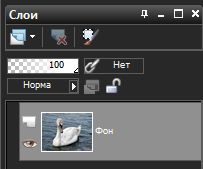
4 - Нажмите правой кнопкой мыши на слой и "Преобразовать фоновый слой"
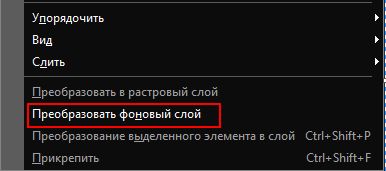
5 - Включить Выбор инструмента - Выделение от руки
с такими настройками

Для небольших изображений поставьте размытие краев на 2
Для волос женщин - на 5.
6. Обвести изображение
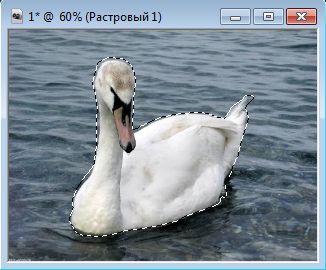
Выделение / Инвертировать и нажать Delete на клавиатуре.
7. Слои / Создать новый растровый слой, залить цветом. Переместить слой с цветом вниз
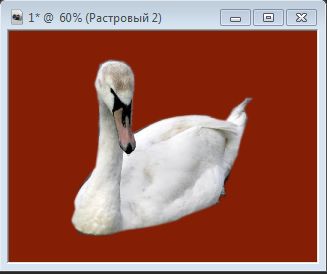
8. Проверить точность выделения и, если нужно подправить ластиком.
9. Удалить цветной слой и сохранить Tube, в PNG.

Серия сообщений "Подсказки для начинающих":
Часть 1 - Вырезаем изображение с помощью инструмента Выделение
Часть 2 - Клипарт из картинки
Часть 3 - Функция "Окрашивание"
Часть 4 - Уточнение области обрезки изображений
Часть 5 - КАК СДЕЛАТЬ TUBE
Метки: фотошоп вместе с mademoiselle_viv |
Коллаж в Фотошопе "LETS FACE IT" |
Это цитата сообщения Mademoiselle_Viv [Прочитать целиком + В свой цитатник или сообщество!]
Метки: фотошоп вместе с mademoiselle_viv |
Коллаж "Алиса" |
Это цитата сообщения Mademoiselle_Viv [Прочитать целиком + В свой цитатник или сообщество!]
Метки: фотошоп вместе с mademoiselle_viv |
Набор для коллажа "Beatitude" |
Это цитата сообщения Mademoiselle_Viv [Прочитать целиком + В свой цитатник или сообщество!]







Серия сообщений "Наборы для коллажа":
Часть 1 - Клипарт-набор для коллажа
Часть 2 - Клипарт-набор для коллажа
Часть 3 - Клипарт-набор для коллажа
Часть 4 - 00172-5
Часть 5 - Создаем коллаж-6.
Часть 6 - 00174-5
Часть 7 - Шторм заканчивается(клипарт)
Часть 8 - Создаем коллаж - 10.
Часть 9 - Создаем коллаж - 12.
Часть 10 - 00190-5
Часть 11 - 00192-5
Часть 12 - Клипарт-набор для коллажа
Часть 13 - Клипарт-набор для коллажа "Лето"
Часть 14 - 00197-5
Часть 15 - 00202-5
Часть 16 - 00204-5
Часть 17 - Создаем коллаж - 15.
Часть 18 - 00207-5
Часть 19 - 00216-5
Часть 20 - Создаем коллаж - 17.
Метки: фотошоп вместе с mademoiselle_viv |
Как размыть края в Фотошопе? |
Это цитата сообщения Mademoiselle_Viv [Прочитать целиком + В свой цитатник или сообщество!]
Как размыть края в Фотошопе?

Один из часто задаваемых вопросов это – «Как сгладить края в Фотгошопе после переноса изображения?» или «Как размыть края в Фотошопе?». По этому поводу хочу вам дать несколько советов.
Во-первых, если переносите изображение на изображение, то следите за тем, что бы у них обоих было примерно одинаковое качество. Так же можно переносить изображение с хорошим качеством на изображение с плохим качеством. Качество изображения зависит от количества пикселей, из которого оно состоит, и чем больше пикселей, тем лучше качество изображения. Знайте, если вы перенесёте хорошее изображение на плохое, то по размерам хорошее будет намного больше плохого. Это можно объяснить тем, что у хорошего изображения больше пикселей. А кажутся они в Фотошопе одинаковыми потому, что вы изменили размер окна и отдалили это фото или за вас это сделал Фотошоп для вашего удобства. Но в любом случае вам придётся редактировать размер перенесённого изображения, это можно сделать при помощи трансформации «Ctrl + T». Никогда не переносите маленькое изображение на большое. Если вы его будете увеличивать, то это будет выглядеть и некрасиво, и не реалистично, поскольку будет видна зернистость на перенесённом изображении, а большое останется хорошего качества.
Метки: фотошоп вместе с mademoiselle_viv уроки для фотошопа |
Записи Друзья Комментарии Из друзейMademoiselle Viv 45 0 294 читателей Аватар Mademoiselle_Viv микроблог Поделиться! О чем думаете? Настройки -Руб |
Это цитата сообщения Mademoiselle_Viv [Прочитать целиком + В свой цитатник или сообщество!]
Метки: фотошоп вместе с mademoiselle_viv |
00320-5 На бал.. |
Это цитата сообщения Mademoiselle_Viv [Прочитать целиком + В свой цитатник или сообщество!]
Метки: фотошоп вместе с mademoiselle_viv |
00315-5 (Dsb Flux) |
Это цитата сообщения Mademoiselle_Viv [Прочитать целиком + В свой цитатник или сообщество!]

Filter Dsb Flux - Linear Transmission
Серия сообщений "фильтры и плагины":
Часть 1 - Xenofex 2
Часть 2 - Photoshop Vertus Fluid Mask v3.0.8
Часть 3 - Плагины для фотошоп Alien Skin
Часть 4 - AV Bros Page Curl Pro v2.2 Retail. FOSI + crack
Часть 5 - sqirtz water reflect
Часть 6 - Скачать Плагины к Photoshop
Часть 7 - Набор плагинов CPK Designs
Часть 8 - Фильтр "Sybia"
Часть 9 - Супер плагин для фотошоп StarFilter Pro
Часть 10 - Немного о супер плагине к фотошоп
Часть 11 - Фильтр для PhS и Corel «Tramages»
Часть 12 - По поводу плагина Ulead GIF-X. Plugin 2.0
Часть 13 - Руссификация и использование плагина Ulead GIF-X. Plugin 2.0
Часть 14 - Фильтр для изготовления рамочек
Часть 15 - Плагин- Greg's Factory Output2
Часть 16 - Плагин Panopticum AlphaStrip v1.3
Часть 17 - Плагин Аttack для рамочек
Часть 18 - Плагин PhotoSurface for Adobe Photoshop
Часть 19 - Плагин -Redfield.Umatrix.v1.06.
Часть 20 - Визуальная манипуляция -плагин
Метки: плагины фотошоп вместе с mademoiselle_viv |
00306-5 Paris by Night |
Это цитата сообщения Mademoiselle_Viv [Прочитать целиком + В свой цитатник или сообщество!]
Метки: фотошоп вместе с mademoiselle_viv |
00302-5 BEAUTY AND CAT |
Это цитата сообщения Mademoiselle_Viv [Прочитать целиком + В свой цитатник или сообщество!]
Метки: фотошоп вместе с mademoiselle_viv |
Как сделать градиент в Фотошопе? |
Это цитата сообщения Mademoiselle_Viv [Прочитать целиком + В свой цитатник или сообщество!]
После того как мы отпустим левую клавишу мыши, наш лист зальётся плавным градиентом, который мы настроили.
Итак, приступим к скучному, нудному, но очень познавательному разглядыванию настроек инструмента «Градиент».
Метки: фотошоп вместе с mademoiselle_viv |
00297-5 |
Это цитата сообщения Mademoiselle_Viv [Прочитать целиком + В свой цитатник или сообщество!]
Метки: фотошоп вместе с mademoiselle_viv |
00289-5 |
Это цитата сообщения Mademoiselle_Viv [Прочитать целиком + В свой цитатник или сообщество!]
Метки: фотошоп вместе с mademoiselle_viv |